Cách thay đổi Tên người dùng và Hình ảnh hồ sơ trong Edge, Chrome, Firefox
Khi bạn khởi chạy một trình duyệt, nó sẽ tạo ra một loại tài khoản. Không thành vấn đề nếu bạn đăng nhập bằng tài khoản Google hay tài khoản Microsoft , bạn sẽ thấy biểu tượng giống tài khoản ở trên cùng bên phải của trình duyệt. Những hồ sơ này thường được đánh dấu là Cá nhân(Personal) và nếu bạn đăng nhập, nó sẽ chọn hình ảnh mặc định từ tài khoản trực tuyến của bạn. Trong bài đăng này, tôi sẽ chia sẻ cách bạn có thể thay đổi tên Hồ sơ(Profile) và Hình ảnh(Image) trong các trình duyệt Microsoft Edge , Chrome và Firefox .
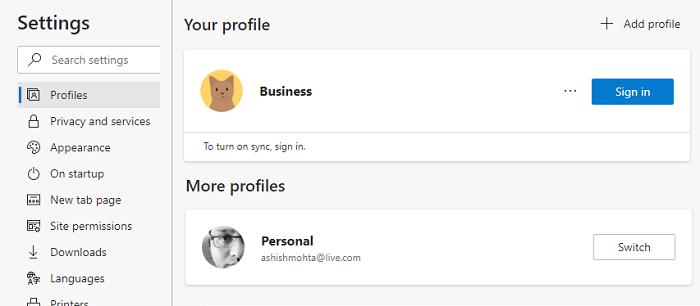
Cách thay đổi tên người dùng(User) và hình ảnh hồ sơ(Profile) trong trình duyệt
Hồ sơ giống như tài khoản nhiều người dùng, có thể được liên kết với tài khoản trực tuyến hoặc chúng có thể vẫn ở dạng hồ sơ thuần túy. Nhiều(Multiple) hồ sơ giúp bạn tách biệt hồ sơ công việc và hồ sơ cá nhân. Lịch sử trình duyệt, tài khoản được liên kết, cookie, v.v. của bạn được giữ riêng biệt. Tất cả các trình duyệt đều cho phép bạn đổi tên nó và cũng có thể thêm ảnh hoặc thay đổi ảnh. Nó giúp bạn phân biệt giữa chúng.
- Microsoft Edge
- Google Chrome
- Mozilla Firefox
Nói chung, bạn cần nhấp vào biểu tượng hồ sơ, sau đó nhấp vào Thêm(Add) hồ sơ(Profile) hoặc Dấu(Sign) cộng . Sau đó, bạn có thể chọn đăng nhập vào tài khoản trình duyệt tương ứng hoặc bạn có thể sử dụng mà không cần tài khoản đó.
1] Thay đổi(Change Profile) tên và hình ảnh hồ sơ trên Microsoft Edge
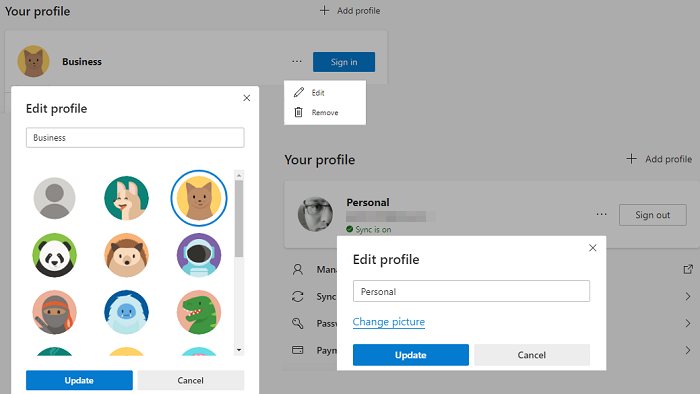
- Trong tab mới, nhập edge://settings/profiles và nhấn phím Enter
- Nó sẽ tiết lộ hồ sơ hiện tại. Nhấp(Click) vào nút menu ba chấm, có sẵn bên cạnh nút đăng xuất.
- Nhấp(Click) vào nút Chỉnh sửa(Edit) trên menu bay ra
- Nó sẽ mở ra một menu nhỏ bật ra, nơi bạn có thể thay đổi tên Hồ sơ(Profile) .
- Nhấp(Click) vào liên kết Thay đổi Hình ảnh(Change Picture) và chọn một hình ảnh bạn chọn.
Nếu hồ sơ được liên kết với tài khoản Microsoft , hồ sơ sẽ mở tài khoản Microsoft của bạn và yêu cầu bạn chỉnh sửa ảnh được thêm vào tài khoản của bạn. Nếu nó không được liên kết, thì bạn chọn từ hình ảnh mặc định. Không có cách nào để tải ảnh bạn chọn lên các hồ sơ không được liên kết.
2] Thay đổi(Change Profile) hình ảnh và tên hồ sơ trên Chrome
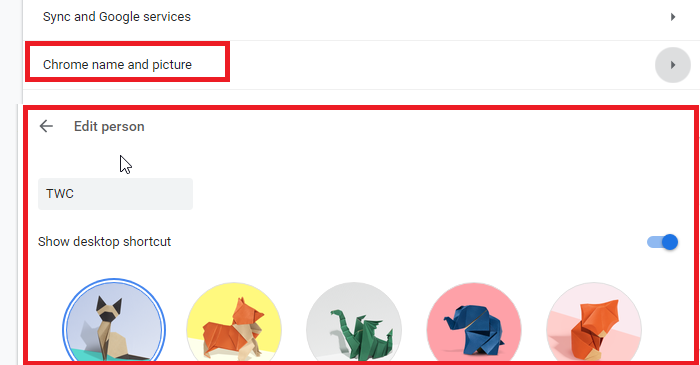
- Truy cập chrome://settings/people trong tab mới
- Nhấp vào tên và hình ảnh của Chrome
- Chỉnh sửa tên và chọn một trong những hình ảnh có sẵn.
3] Thay đổi(Change Profile) tên và hình ảnh hồ sơ trên Firefox
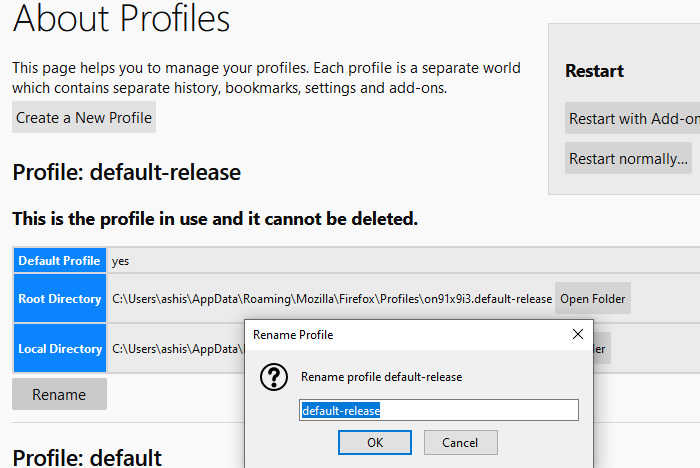
Firefox là một con thú khác ở đây. Không giống như Chrome và Edge , nó không cho phép bạn sử dụng ảnh và việc chỉnh sửa hồ sơ cũng không thẳng tiến. Vì vậy, đây là cách bạn có thể thay đổi tên hồ sơ hiện tại.
- Đi tới about: profile(about:profiles) trong tab mới. Nó sẽ liệt kê tất cả các cấu hình hiện có.
- Nhấp(Click) vào nút đổi tên ở cuối hồ sơ bạn muốn đổi tên.
- Nhấp vào(Click) nút ok, và bạn đã hoàn tất.
Bạn cũng có thể khởi chạy Trình quản lý hồ sơ bằng cách thực hiện lệnh “ firefox -profilemanager ” trong dấu nhắc Chạy . (Run)Nó sẽ mở một phiên bản nhỏ mà bạn có thể sử dụng để tạo, xóa và quản lý hồ sơ.
Bây giờ đây là thỏa thuận. Nếu bạn đăng nhập bằng tài khoản Mozilla , bạn có thể thay đổi cả tên hiển thị và Ảnh tài khoản(Account) .
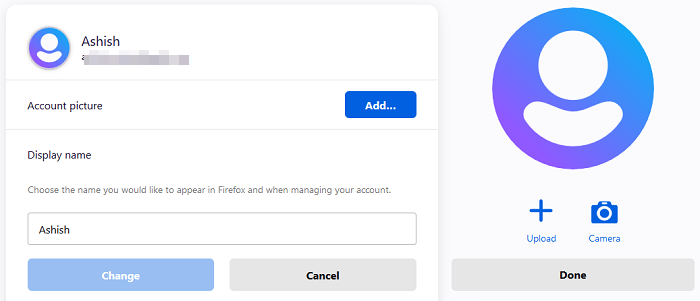
- Nhấp(Click) vào biểu tượng hồ sơ và đăng nhập bằng tài khoản Firefox .
- Khi bạn làm xong việc đó, hãy nhấp vào biểu tượng hồ sơ và nhấp vào Cài đặt tài khoản(Account)
- Tại đây bạn có tùy chọn cho Ảnh tài khoản(Account Picture) và Tên hiển thị(Display Name) .
- Phần tốt nhất, bạn có thể tải lên một bức ảnh hoặc sử dụng máy ảnh.
Sau khi bạn thay đổi tên, nó sẽ thay thế id email được liên kết với tài khoản.
Tôi hy vọng bài đăng dễ dàng và bạn có thể thay đổi Tên và Hình ảnh (Image)Hồ sơ(Profile) trong Microsoft Edge , Chrome và Firefox .
Firefox đi trước trong việc tùy chỉnh hồ sơ, trong khi Google và Microsoft sử dụng ảnh hồ sơ từ tài khoản được liên kết. Ngược lại, quản lý hồ sơ trong Firefox là cơ bản nếu nó không được kết nối với tài khoản Mozilla .
Related posts
Cách đồng bộ hóa Tabs giữa Edge, Chrome and Firefox browsers
400 Bad Request, Cookie Too Large - Chrome, Edge, Firefox, IE
Cách thay đổi Default Font trong Chrome, Edge, Firefox browser
Đóng tất cả đã mở browser tabs cùng một lúc trong Chrome, Edge hoặc Firefox
Có an toàn để lưu mật khẩu trong Chrome, Firefox or Edge browser không?
Web Cache Viewer miễn phí cho Chrome, Firefox and Edge browsers
Change User Interface language cho Chrome or Firefox browser
Firefox User Profile Manager: Create, Manage Multiple User Profiles
FIX: reCAPTCHA không làm việc trong Chrome, Firefox, hoặc bất kỳ trình duyệt
Lazy Loading là gì? Kích hoạt hoặc vô hiệu hóa nó trong Chrome, Firefox, Edge
Cách thay đổi trang chủ trong Chrome, Firefox, Opera, Edge Trình duyệt
Vô hiệu hóa JavaScript bằng Chrome, Edge, Firefox, Opera, Internet Explorer
Cách sử dụng Chrome, Edge, Firefox, Opera Trình duyệt dưới dạng Notepad
Fix Google Maps Sự cố chậm trên Chrome, Firefox, Edge trên Windows 11/10
Cách ẩn danh sách đen hoặc chặn các trang web trong các trình duyệt Chrome, Firefox, Edge
Cách thay đổi default download location bằng Chrome, Firefox, Opera
Prevent Firefox or Chrome Tu tiết kiệm Credit Card Information của bạn
Hyperlink Auditing trong Chrome & Firefox browsers
Cách cập nhật Chrome, Edge, Firefox, Opera Trình duyệt trên Windows 10
Vô hiệu hóa, kích hoạt Cookies trong Chrome, Edge, Firefox, Opera, IE Trình duyệt
